Avez-vous déjà téléchargé un fichier ou pris une capture d’écran sur votre Chromebook? Dans la plupart des cas, il est probable que vous souhaitiez faire quelque chose avec le fichier ou la capture d’écran. Eh bien, Chrome OS dispose d’une fonctionnalité expérimentale intéressante qui facilite le travail avec des captures d’écran et des fichiers téléchargés. Il s’appelle espace de stockage et permet d’accéder rapidement à vos fichiers récents sur votre Chromebook. Voici donc comment activer l’espace de stockage dans Chrome OS et comment l’utiliser.
Comment activer l’espace de stockage dans Chrome OS
Puisqu’il s’agit d’une fonctionnalité expérimentale, elle n’est pas activée par défaut sur votre Chromebook. Vous devrez utiliser un indicateur Chrome pour activer cette fonctionnalité, voici ce qu’il faut faire.
- Rendez-vous sur chrome: // flags / dans Chrome.
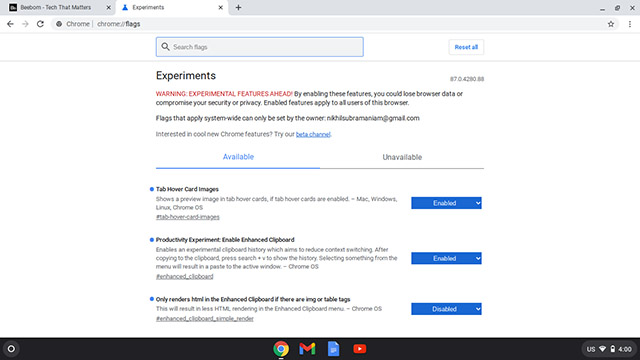
- Recherchez un espace de stockage dans la barre de recherche en haut.

- Cliquez sur la liste déroulante et sélectionnez «Activé» pour activer la fonctionnalité.
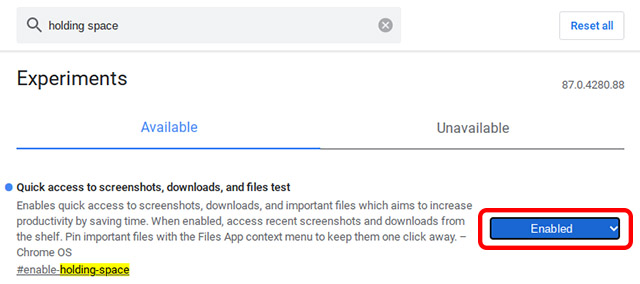
- Maintenant, redémarrez votre Chromebook en cliquant (ou en appuyant sur) sur le bouton de redémarrage en bas à droite de l’écran.
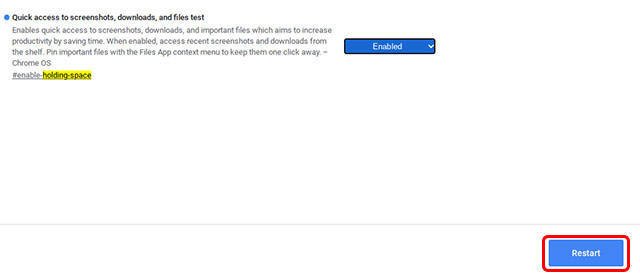
Comment utiliser l’espace de stockage dans Chrome OS
Alors maintenant que vous avez activé l’espace de stockage, voyons comment accéder réellement à l’espace de stockage sur votre Chromebook et comment l’utiliser.
Comment accéder à l’espace de stockage
Une fois que vous avez activé l’espace de stockage, vous verrez une nouvelle icône dans la barre des tâches, à gauche des icônes d’heure et de batterie. C’est l’icône de l’espace de stockage. Vous pouvez cliquer (ou appuyer) dessus pour ouvrir l’espace de stockage et voir les téléchargements récents et les captures d’écran.
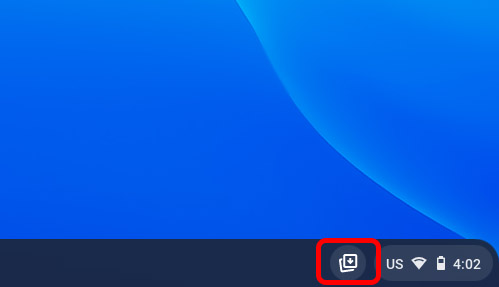
Comment épingler des éléments dans l’espace de stockage
Lorsque vous survolez un élément dans l’espace de stockage, vous verrez une icône d’épingle dans le coin. Cliquez simplement sur cette icône pour épingler l’élément dans la section « Éléments épinglés » au-dessus de l’espace de stockage.
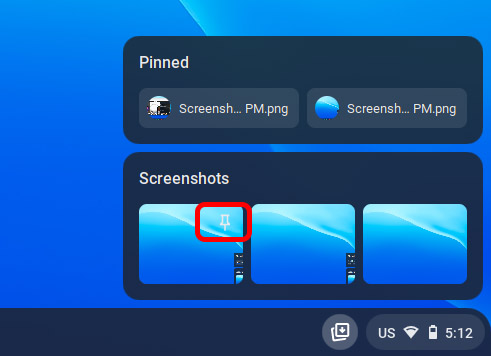
De cette façon, vous pouvez vous assurer que les éléments importants ne sont pas remplacés dans l’espace de stockage par de nouvelles captures d’écran ou des téléchargements.
Pourquoi l’espace d’attente est-il utile?
L’espace de stockage est utile pour de nombreuses raisons. Principalement, dans mon cas, je l’utilise pour accéder rapidement aux fichiers téléchargés et aux captures d’écran sans avoir à ouvrir l’application Fichiers sur mon Chromebook.
Une autre fonctionnalité intéressante qu’apporte l’espace de stockage est la possibilité de glisser-déposer directement des fichiers de l’espace de stockage vers d’autres applications. Cela rend très facile le glisser-déposer des captures d’écran dans les e-mails et les documents Quip. C’est également génial si vous souhaitez ouvrir facilement une capture d’écran dans un logiciel de retouche photo.
Utiliser l’espace de stockage dans Chrome OS
C’est ainsi que vous pouvez activer l’espace de stockage dans Chrome OS. La fonctionnalité est en développement depuis un certain temps, mais elle n’est apparue que dans la version stable de Chrome OS avec Chrome OS 87. Comme elle est toujours derrière un drapeau, Google travaille probablement à l’amélioration de la fonctionnalité avant de la lancer dans Chrome OS par défaut. Cependant, comme mentionné ci-dessus, l’espace de stockage est une fonctionnalité très utile de Chrome OS dont vous devriez commencer à profiter dès maintenant.
Alors, utilisez-vous un espace de stockage sur votre Chromebook? Pourquoi l’utilisez-vous le plus souvent? Faites le nous savoir dans les commentaires.



![[2023] 6 façons de copier / coller du texte brut sans formatage](https://media.techtribune.net/uploads/2021/03/5-Ways-to-Copy-Paste-Plain-Text-Without-Formatting-on-Your-Computer-shutterstock-website-238x178.jpg)






